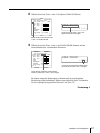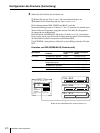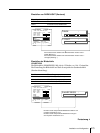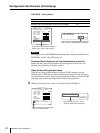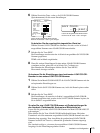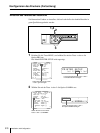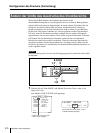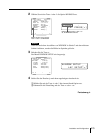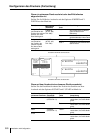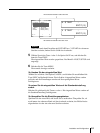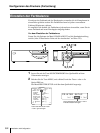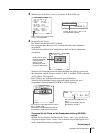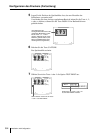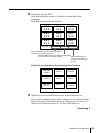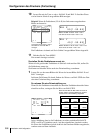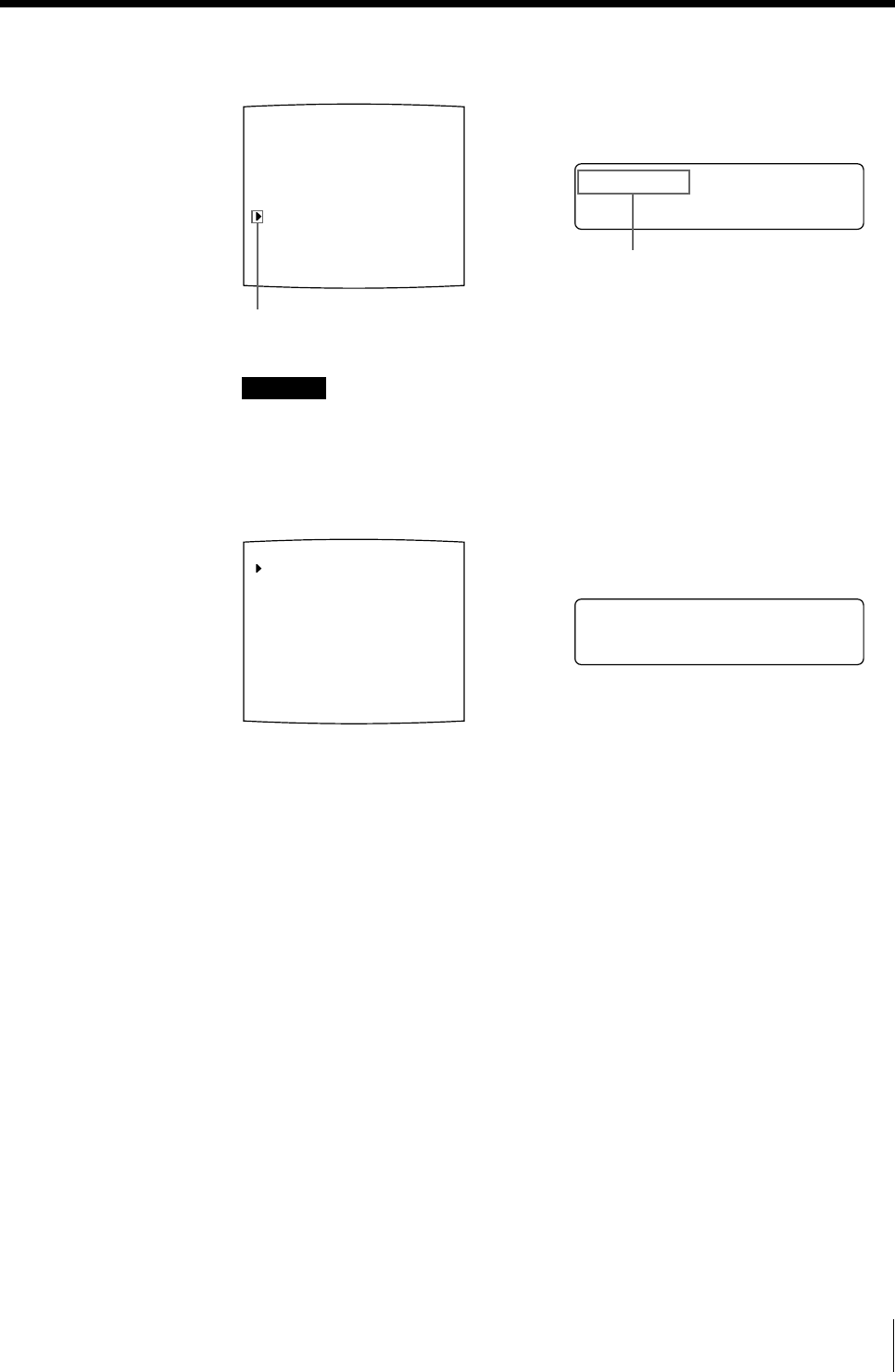
379
Installation und Konfiguration
W
LAY SETUP
[
>
]
INDOW SETUP
WINDOW SETUP COLOR : 200
LAY SETUP
H START : 0 DOT (S)
V START : 0 DOT (S)
H WIDTH : 896 DOTS
V WIDTH : 464 DOTS
SAVE : PRESS [ EXEC ]
CANCEL : PRESS [ EXEC ]
: PRESS [ > ]
Q1 A 1
S
W
LAY PRESS
[
>
]
INDOW :
LAYOUT SETUP COLOR : 200
/ COL / LAY / PRN / IN / OUT /
MEMORY : FRAME / FIELD
MULTI PIX : 1 / 2 / 4 / 8 / 16
SEPARATE : OFF / ON
MIRROR : OFF / MIRROR
LAMINATION : GLOSSY /
WINDOW : PRESS [ > ]
CAPTION : PRESS [ > ]
Q1 A 1
S
2 Wählen Sie mit der Taste F oder f die Option WINDOW aus.
Hinweis
Wenn Sie nach dem Auswählen von WINDOW in Schritt 2 mit dem nächsten
Schritt fortfahren, werden die Bilder im Speicher gelöscht.
3 Drücken Sie die Taste g.
Das Menü WINDOW SETUP wird angezeigt.
4 Stellen Sie den Drucker je nach dem angefertigten Ausdruck ein.
1 Wählen Sie mit der Taste F oder f die einzustellende Option aus.
2 Nehmen Sie die Einstellung mit der Taste G oder g vor.
Stellen Sie den Cursor mit der
Taste F oder f auf WINDOW.
Drücken Sie die Taste F oder f so
oft, bis WINDOW erscheint.
Fortsetzung c